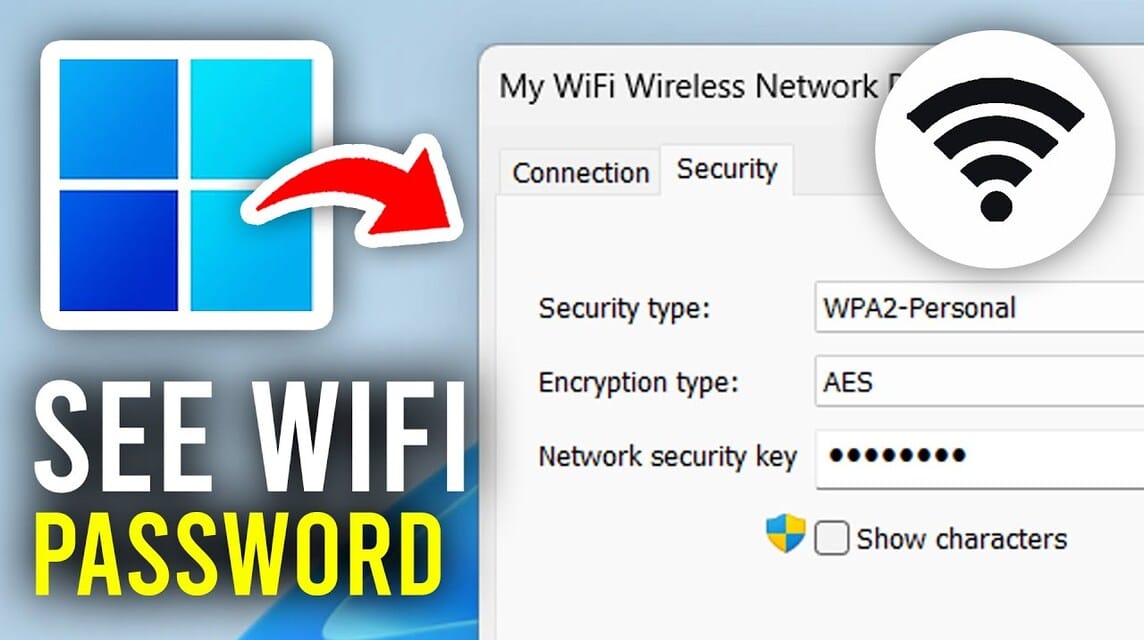- Gunakan Network & Internet Settings lalu buka Network and Sharing Center untuk melihat Wireless Properties.
- Di tab Security, centang Show Characters untuk menampilkan Network Security Key.
- Pakai Command Prompt ketik
netsh wlan show profile name="NAMA_WIFI" key=clearuntuk melihat password. - Di Mac, buka System Settings > Network > Wi‑Fi, pilih jaringan lalu gunakan Copy Password atau Show Network QR Code.
Cara Mengetahui Password Wifi yang Tersambung di Laptop
Sering lupa password Wifi? tidak perlu repot mengatur ulang, ada beberapa cara untuk mengetahui password Wifi yang tersambung di laptop.
Di era yang serba digital ini, internet adalah salah satu kebutuhan penting untuk memudahkan seseorang dalam melakukan aktivitas sehari-hari.
Diamonds MLBB Termurah!


 BANGJEFF
BANGJEFF

 RudyStorez
RudyStorez

 BV2SHOP
BV2SHOP

 BV2SHOP
BV2SHOP

 TopMur
TopMur

 BV2SHOP
BV2SHOP

 BV2SHOP
BV2SHOP

 RudyStorez
RudyStorez

 BV2SHOP
BV2SHOP

 RudyStorez
RudyStorezKadang kita perlu membagikan jaringan wifi kepada orang di sekitar untuk suatu keperluan, namun malah tidak bisa mengingat passwordnya. Hal ini bisa kamu atasi dengan melihat kata sandi yang sudah terhubung dengan perangkat lain, seperti laptop.
Bagaimana cara untuk mengetahui password Wifi yang tersambung di laptop? Yuk simak panduannya dalam artikel ini hingga selesai.
Baca juga:
Cara Mengetahui Password Wifi di Laptop

Lupa password Wifi adalah masalah yang sangat menyebalkan. Terlebih lagi ketika deadline untuk pengumpulan tugas atau pekerjaan sudah di depan mata.
Banyak orang yang malah memilih untuk mengganti kata sandi mereka karena hal ini. Tentunya, mereka perlu memasukkan ulang kata sandi baru tersebut di perangkat lain. Jadi lebih ribet, bukan?
Untuk kamu yang menggunakan laptop Windows maupun Mac, ayo simak cara untuk mengetahui password WifiB dengan mudah berikut ini.
Mengetahui Password Wifi di Laptop Windows

Bagi para pengguna laptop windows, kamu bisa mengikut langkah-langkah berikut ini untuk melihat password yang pernah tersambung di perangkatmu:
- Klik ikon WiFi di taksbar, selanjutnya pilih opsi “Open Network & Internet Settings”;
- Setelah jendela baru muncul, cari dan pilih “Network and Sharing Center”;
- Cari jaringan Wifi yang ingin kamu lihat passwordnya pada menu “Connections” dan pilih “Wireless Properties”;
- Dari sini pilih menu “Security” dan klik “Network Security Key”;
- Terakhir, centang menu “Show Characters” pada nama Wifi.
Selain cara tersebut, kamu juga bisa mengetahui password wifi di laptop Windows dengan memanfaatkan fitur Command Promt. Berikut panduannya.
- Buka Command Prompt dengan membuka menu Windows dan mengetik “cmd” atau Command Prompt dan klik aplikasinya. Alternatif lain, gunakan tombol Windows + R;
- Setelah jendela Command Prompt muncul, ketik “netsh wlan show profile name=”nama jaringan wifi yang ingin kamu lihat passwordnya” key=clear;
- Terakhir, klik Enter dan kamu akan melihat password dari wifi yang tersambung;
Sebagai catatan, cara-cara tersebut bisa kamu gunakan pada laptop dengan OS Windows 10 dan 11. Mungkin terdapat perbedaan pada beberapa versi Windows.
Mengetahui Password Wifi di Mac
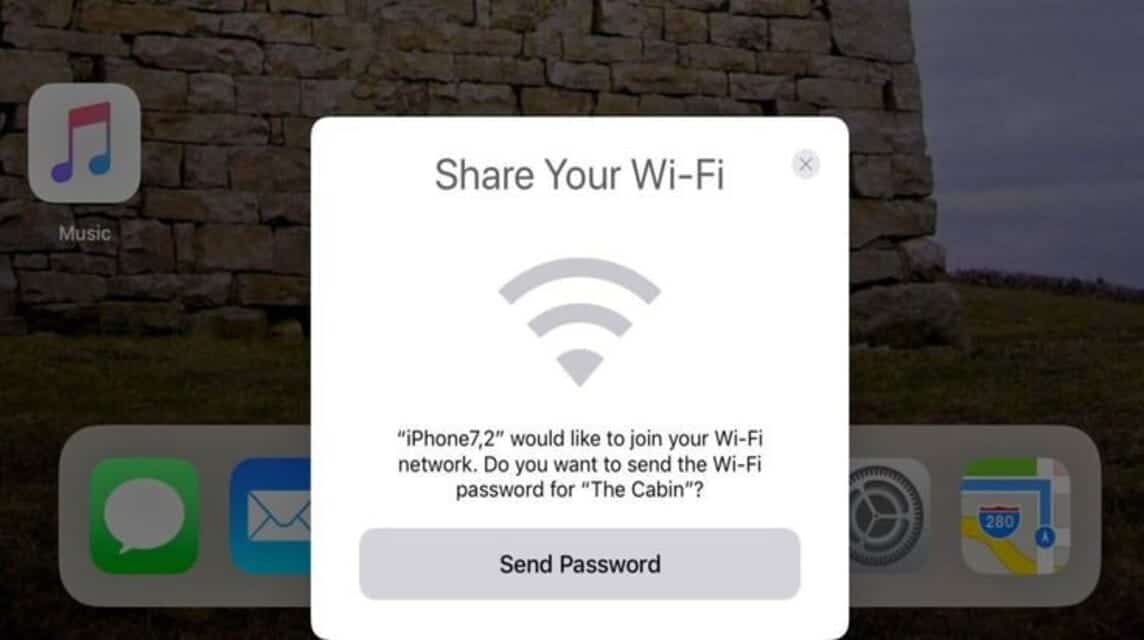
Selain Windows, kamu juga bisa mengetahui password wifi melalui perangkat Mac. Bagaimana caranya? yuk ikuti panduan berikut ini.
- Klik menu ikon Apple di pojok kiri atas layar dan masuk ke menu “System Settings”;
- Pilih menu “Network” dan klik “Wi-Fi”;
- Selanjutnya, pilih nama jaringan wifi dan klik ikon titik tiga tepat disebelah kanannya;
- Klik opsi “Copy Password” dan paste pada catatan atau browser internet untuk melihat kata sandi.
Jika ingin berbagi password dengan sesama pengguna perangkat Apple, kamu bisa menggunakan kode QR. Namun, pastikan agar orang yang ingin kamu bagikan wifi berada dalam jangkauan dekat dan telah menambahkan satu sama lain di kontak.
Untuk membagikan password Wifi, buka menu “Password” dan klik “Show Network QR Code”. Selanjutnya, mintalah teman atau keluargamu untuk memindai kode yang muncul.
Baca juga:
Nah, itulah panduan singkat tentang cara mengetahui password Wifi. Semoga artikelnya bisa membantu ya!